前言:
做智能车的时候,Jupter Notebook的默认保存在可怜的C盘,本来就很紧张的C肯定受不了,要改到别的地方,网上找了一些参考,说变更一下配置地址就可以了,照着做,99%的博客说,设置完了,关闭重启就好了,试了几次,根本不是关闭重启的问题,也不需要关闭重启Jupyter。老是因为步骤的原因,配置地址不起作用,小心调试了一下,终于成功,步骤详细如下,大家照做,必成,希望帮助到大家。
1 设定配置文件:
按以下步骤设定
1.1 打开Jupyter Notebook
1.2 在主页中单击右上角的“New”按钮
1.3 在弹出的菜单中,选择“Terminal”选项,打开终端窗口
1.4 在终端窗口中输入以下命令并按回车键:
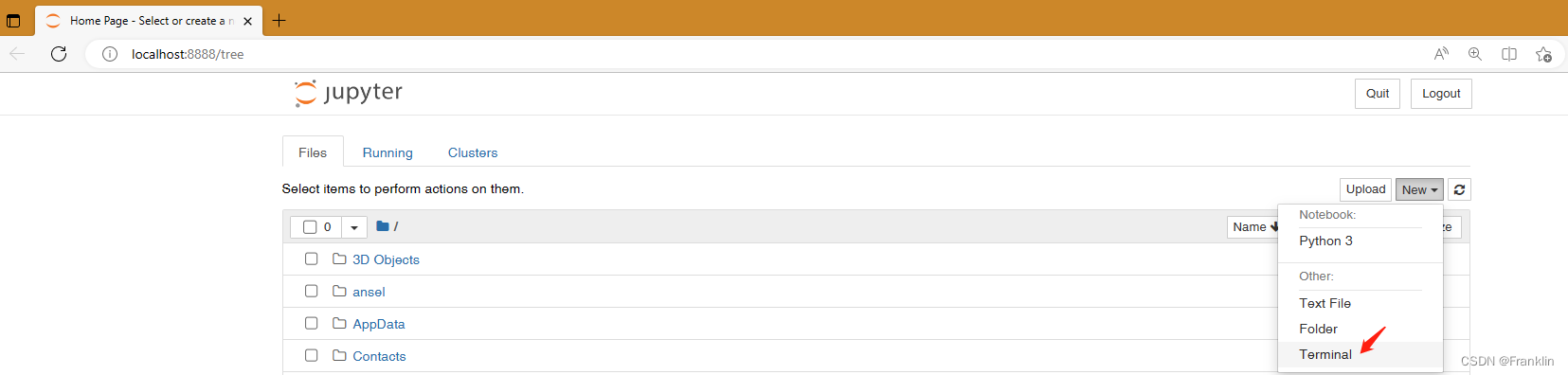

输入以下命令:
jupyter notebook --generate-config
加载个人及系统配置文件用了 1938 毫秒。
(base) PS C:\Users\frank_sj> jupyter notebook --generate-config
Overwrite C:\Users\frank_sj\.jupyter\jupyter_notebook_config.py with default config? [y/N]y
Writing default config to: C:\Users\frank_sj\.jupyter\jupyter_notebook_config.py
1.5 编辑这个配置文件:
【案,需要就在你打开的jupter book的终端页面里面做,不要关闭重启啥的】
nano ~/.jupyter/jupyter_notebook_config.py
如果是windows下,没有nano,编译器,用以下命令:
notepad ./.jupyter/jupyter_notebook_config.py
1.6 在配置文件,找到如下行:
#c.NotebookApp.notebook_dir = ''

1.7 将该行的注释符号(#)去掉,并将引号中的路径修改为您想要设置的默认保存目录。
【案,注意不同的操作系统下,路径的表述不同】
1.7.1 windows下:
笔者为:
c.NotebookApp.notebook_dir = 'D:\\HansonBetterSchool'
在Windows系统中使用反斜杠(\)来分隔文件路径。此外,由于反斜杠在Python中有特殊含义,因此您需要在路径字符串前面添加一个额外的反斜杠来转义每个反斜杠。
1.7.1 linux下:
c.NotebookApp.notebook_dir = 'D:/HansonBetterSchool'
1.8 保存并关闭文件,然后退出终端窗口
现在,当您在Jupyter Notebook中保存新笔记本时,它们将默认保存到您在配置文件中指定的目录中。
测试:
就直接新建一个新的文件,然后保存,默认的名字,默认的修改后的路径,搞定,
结案
可能出现的错误:
1 第4步出错,localhost 已拒绝连接。如何解决?
先检测是不是端口占用问题,然后,再坚持是否是缓存或者其他原因。
手动重启终端,输入【Jupyter Notebook】

- 确认Jupyter Notebook服务器已正确启动。可以在终端中输入以下命令来启动服务器:
- 如果服务器已启动,请检查终端输出以查看服务器正在使用的端口号。【如上图8888】
- 如果端口号已被其他应用程序占用,您可以使用以下命令指定一个不同的端口号来启动服务器:【jupyter notebook --port <port_number>】
- 如果服务器已正确启动且端口号未被占用,但您仍然无法连接到服务器,请尝试在浏览器中清除缓存和Cookie。然后重启浏览器并尝试重新连接服务器
解决上述问题后,可以打开Jupyter Notebook,如下:

然后,再执行1.4步,打开终端:

2 第1.5步出错,windwos 下环境,没有nano这种编译器
notepad ./.jupyter/jupyter_notebook_config.py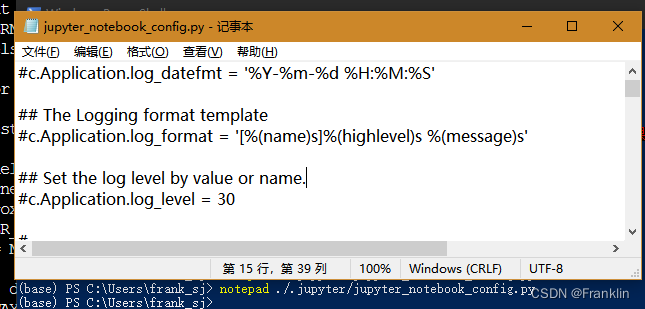
?